Bagaimana Membandingkan Dua File Excel dan Menyoroti Perbedaannya
Diterbitkan: 2021-12-09Ada dua file Excel dengan nama yang sama di folder berbeda di komputer Anda. Bagaimana Anda menentukan apakah file adalah duplikat atau versi berbeda dari buku kerja Excel yang sama? Dalam tutorial ini, kami akan menunjukkan cara membandingkan dua file Excel, bahkan jika Anda tidak menginstal Excel di komputer Anda.
Alat perbandingan ini dapat membantu Anda menemukan data yang tidak konsisten, nilai yang kedaluwarsa, rumus yang rusak, perhitungan yang salah, dan masalah lain di lembar kerja Excel Anda.
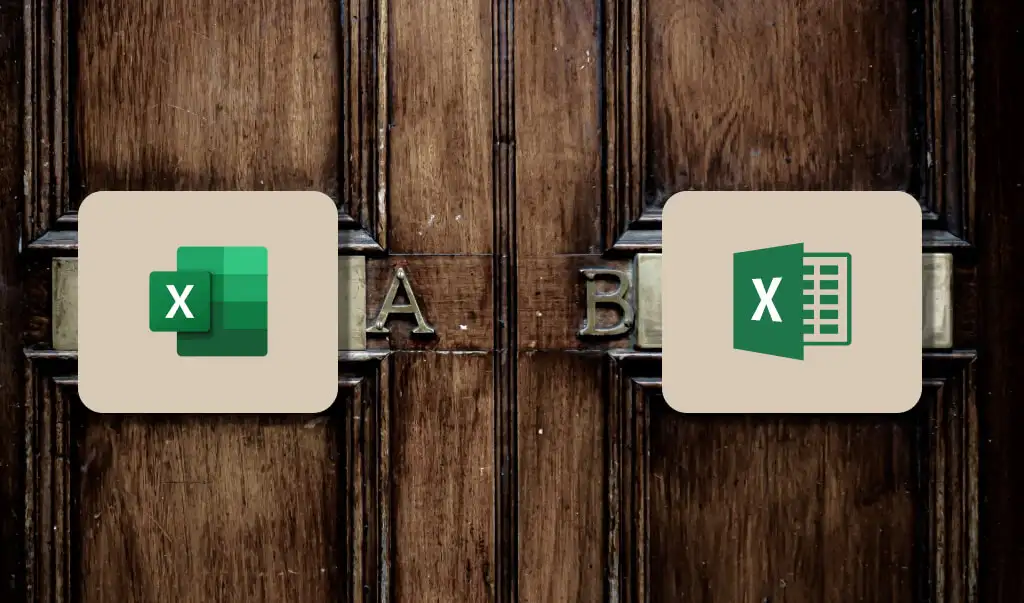
1. Bandingkan Dua Lembar Excel: Lihat Berdampingan
Jika Anda dapat membaca dengan teliti data lembar secara sekilas, buka di jendela terpisah dan lakukan perbandingan berdampingan menggunakan fitur "Lihat Berdampingan" Excel.
- Buka file Excel yang menampung kedua lembar kerja, buka tab View , dan pilih New Window .
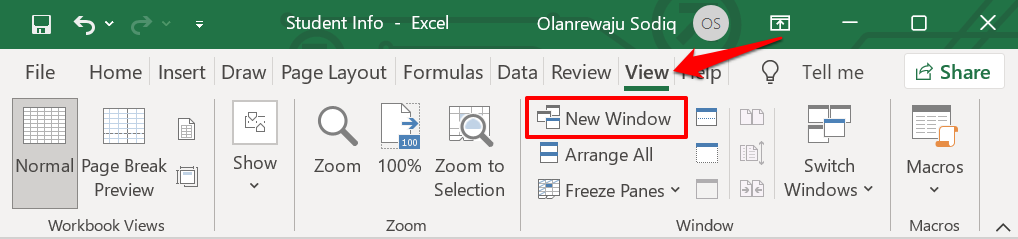
- Di jendela baru, pilih atau alihkan ke lembar kerja (kedua) yang ingin Anda bandingkan.
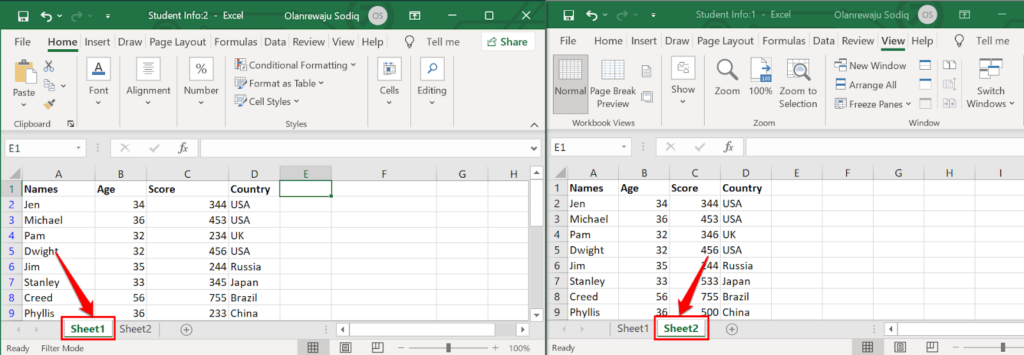
Ubah ukuran atau atur ulang jendela sehingga Anda memiliki tampilan berdampingan dari kedua lembar kerja di layar komputer Anda. Sekali lagi, metode ini paling baik untuk membandingkan lembar kerja Excel dengan hanya beberapa baris atau kolom.
- Jika Anda lebih suka menggunakan alat perbandingan Excel untuk menempatkan kedua jendela berdampingan, periksa tab "Tampilan" dan pilih ikon Lihat Berdampingan .
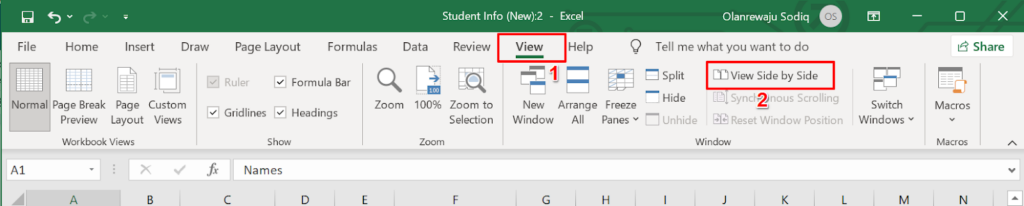
Excel akan segera menyusun kedua lembar kerja secara horizontal di layar komputer Anda. Mungkin agak sulit untuk membandingkan lembar dalam tampilan lanskap ini, jadi lanjutkan ke langkah berikutnya untuk mengubah orientasi ke pengaturan vertikal/potret.
- Buka tab "Lihat" lagi dan pilih Atur Semua .
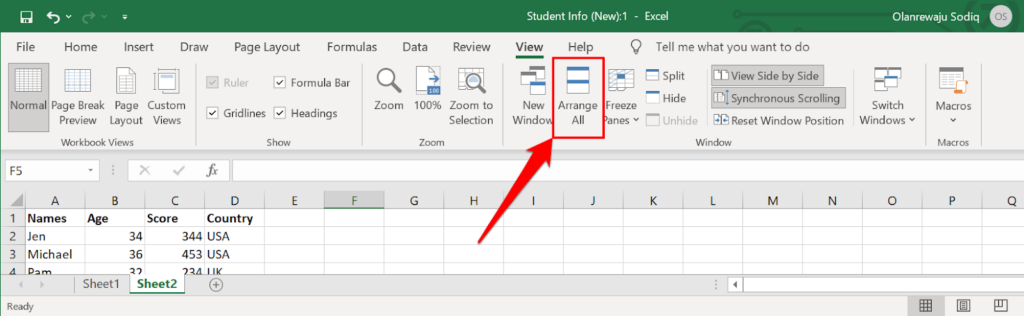
- Pilih Vertikal di jendela "Atur" dan pilih OK .
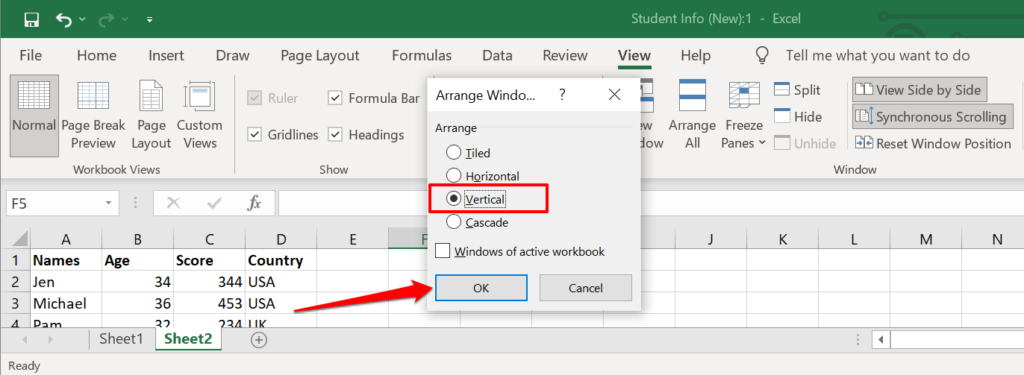
Itu akan menumpuk kedua lembar kerja dalam posisi berdampingan di layar Anda. Ada satu pengaturan lagi yang perlu Anda aktifkan untuk membuat perbandingan lebih mudah.
- Ketuk Pengguliran Sinkron dan pastikan itu disorot. Ini memungkinkan Anda menggulir kedua lembar kerja secara bersamaan, memungkinkan perbandingan baris demi baris yang sinkron dari kumpulan data Anda.
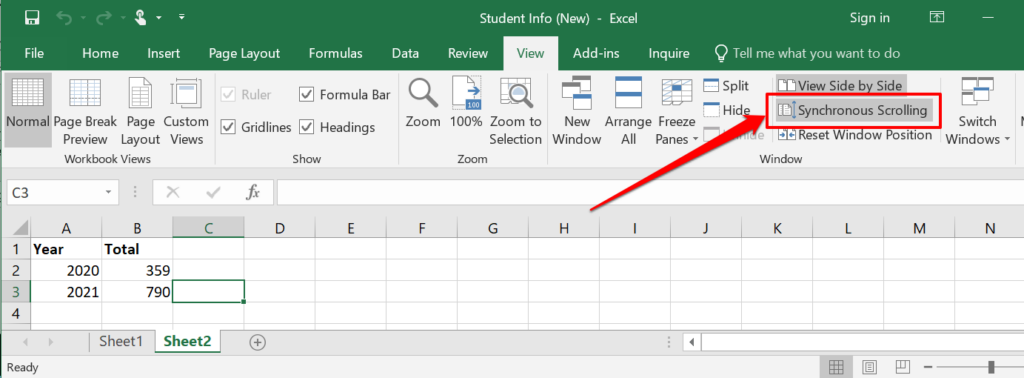
Jika baris atas kedua lembar kerja adalah header, pastikan Anda membekukannya agar tidak berpindah dengan kumpulan data lainnya saat Anda menggulir.
- Pilih Freeze Panes dan pilih Freeze Top Row . Ulangi langkah ini untuk lembar kerja kedua.
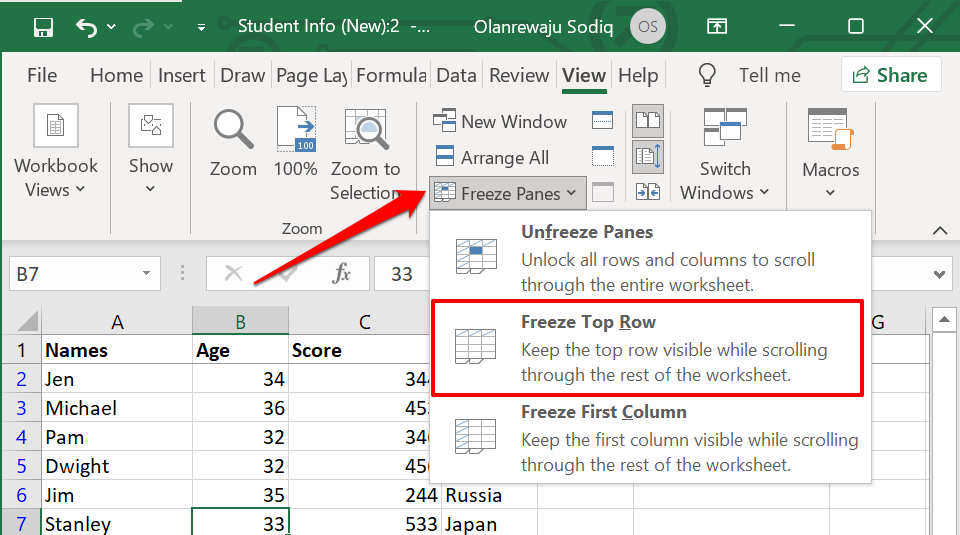
- Pilih Atur Ulang Posisi Jendela untuk mengembalikan orientasi perbandingan ke format lanskap.
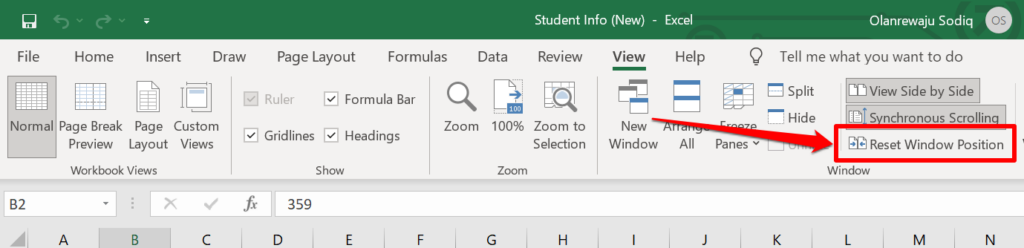
- Setelah selesai membandingkan, pilih Lihat Berdampingan untuk mengembalikan lembar kerja ke ukuran awalnya.
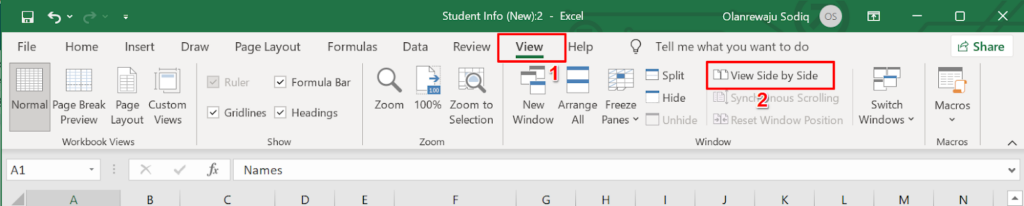
Sekarang Anda dapat menggulir kedua lembar kerja dan membandingkannya baris demi baris. Keuntungan utama dari fitur ini adalah bahwa itu dibangun ke dalam semua versi Excel. Namun, Anda masih harus melakukan banyak pekerjaan—yaitu, menemukan sel dengan berbagai angka, makro, rumus, dll.
2. Bandingkan Dua File Excel Menggunakan Alat Online
Ada alat berbasis web yang menawarkan layanan perbandingan Excel. Anda akan menemukan alat ini bermanfaat jika Anda tidak menginstal Excel di komputer Anda. Alat Perbandingan Excel ini oleh Aspose adalah alat web yang bagus untuk membandingkan dua file Excel.
Unggah file Excel pertama (utama) di kotak pertama, seret file lain di kotak kedua, dan pilih tombol Bandingkan Sekarang .
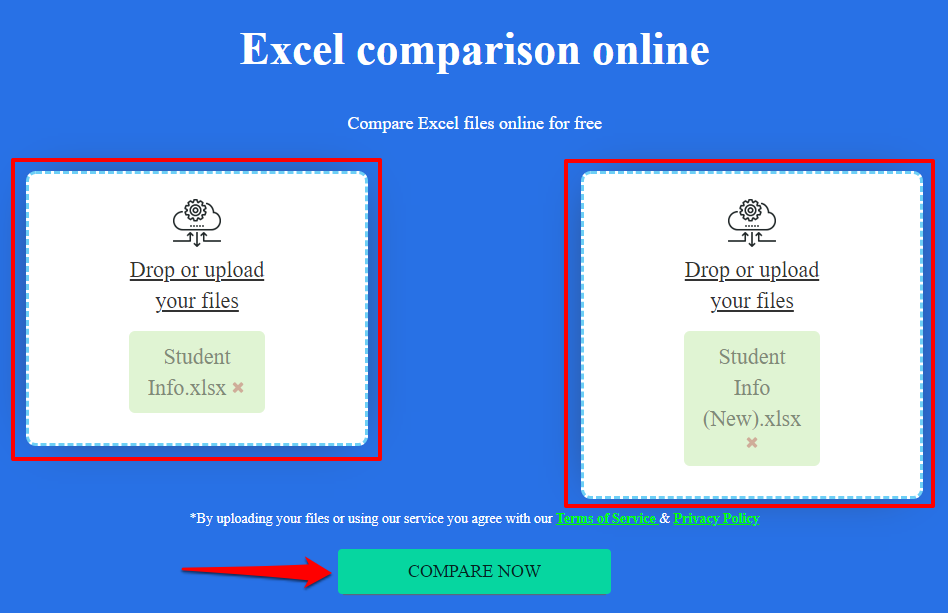
Jika file memiliki beberapa lembar, pilih lembar yang ingin Anda bandingkan di tab Lembar. Jika kedua lembar memiliki sel dengan nilai atau konten yang berbeda, alat perbandingan Aspose Excel akan menyoroti perbedaan warna kuning.
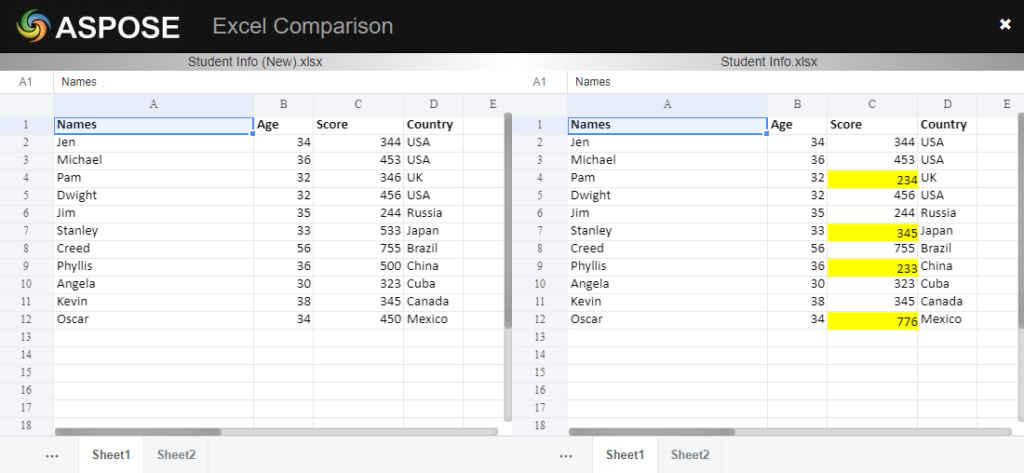
Keterbatasan alat berbasis web ini adalah bahwa mereka sebagian besar menyoroti nilai yang berbeda. Mereka tidak dapat menyorot rumus, perhitungan, dll yang tidak sesuai.
3. Bandingkan Dua File Excel Menggunakan “Spreadsheet Bandingkan”
Perbandingan Spreadsheet adalah perangkat lunak yang andal untuk membandingkan dua file atau lembar kerja Excel. Sayangnya, saat ini hanya tersedia untuk perangkat Windows. Itu datang sebagai program mandiri dan juga dibangun ke dalam Microsoft Excel yang disertakan dalam versi/paket Office: Office Professional Plus (2013 dan 2016) atau Microsoft 365.

Gunakan Perbandingan Spreadsheet di Excel
Jika aplikasi Excel Anda adalah bagian dari paket Office yang disebutkan di atas, Anda dapat mengakses alat Perbandingan Spreadsheet melalui add-in "Tanyakan". Jika tidak ada tab "Tanyakan" di aplikasi Excel Anda, berikut cara mengaktifkannya.
- Pilih File pada bilah menu.
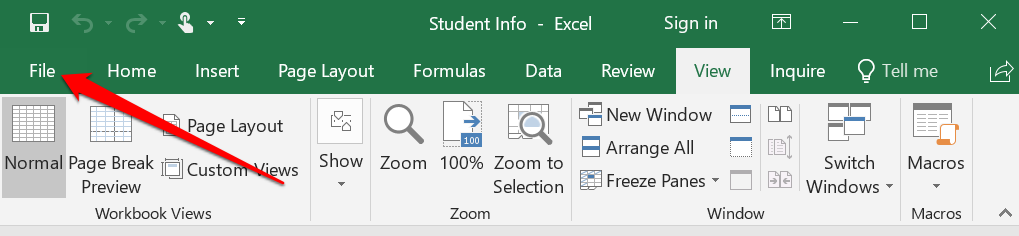
- Pilih Opsi di bilah sisi.
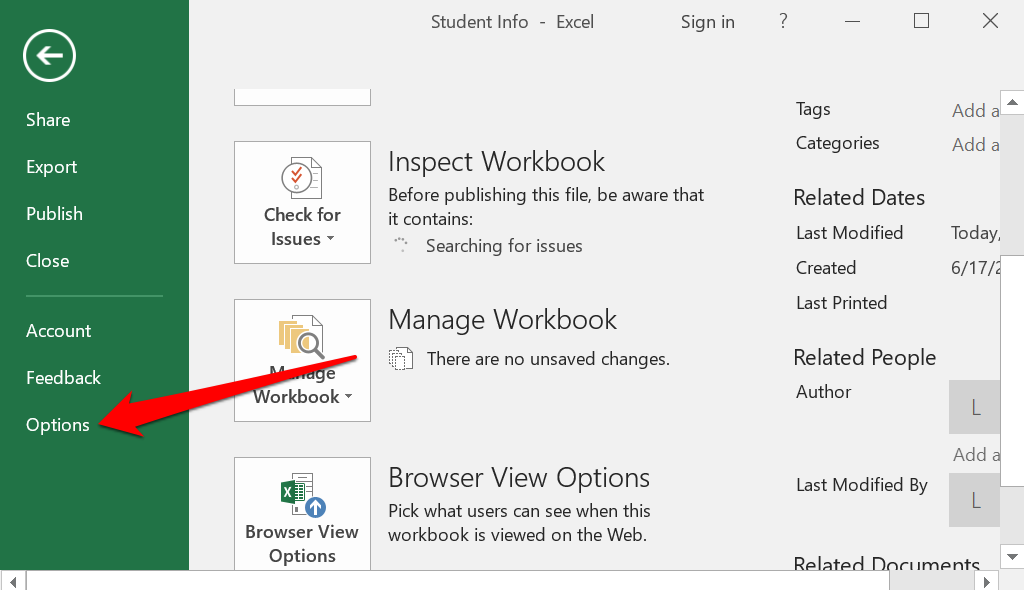
- Pilih Add-in di sidebar, pilih COM Add-in di menu tarik-turun “Kelola”, dan pilih Buka .
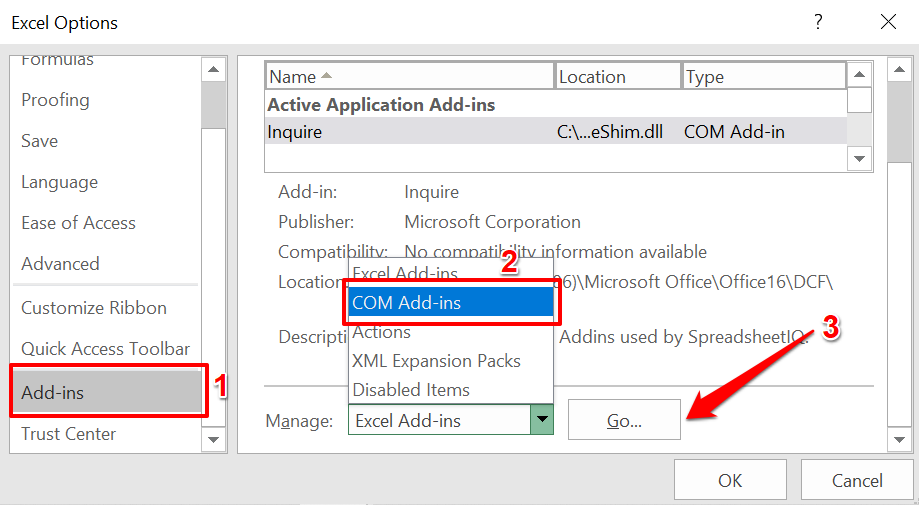
- Centang kotak Inquire dan pilih OK .
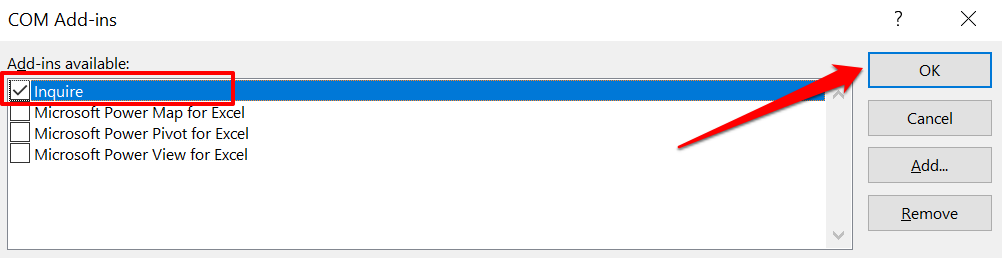
Catatan: Jika Anda tidak menemukan kotak centang "Tanyakan" di halaman Add-in COM, versi Excel atau Office Anda tidak mendukung Perbandingan Spreadsheet. Atau mungkin, admin organisasi Anda telah menonaktifkan fitur tersebut. Instal versi Office dengan Perbandingan Spreadsheet yang telah diinstal sebelumnya atau hubungi admin organisasi Anda.
- Buka kedua file Excel yang ingin Anda bandingkan di jendela terpisah, buka tab Inquire di bilah Menu, dan pilih Bandingkan File .
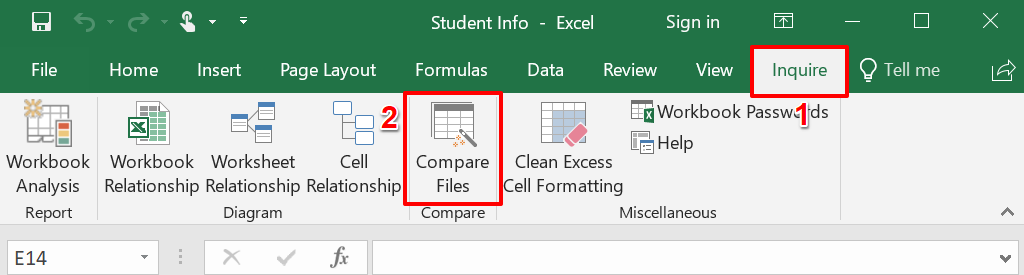
- Excel akan secara otomatis menambahkan file pertama dan kedua ke kotak dialog "Bandingkan" dan "Kepada". Pilih Tukar File untuk menukar file primer dan sekunder, atau pilih Bandingkan untuk memulai perbandingan.
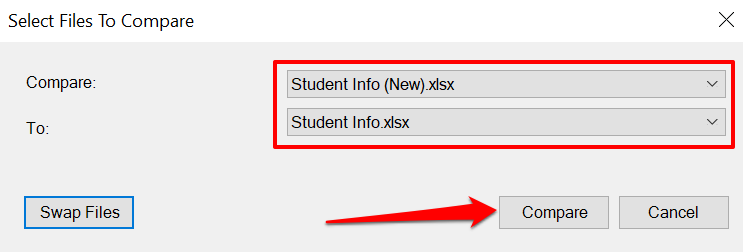
Itu akan meluncurkan Perbandingan Spreadsheet di jendela baru, menyoroti perbedaan apa pun dalam kumpulan data Anda. Sel biasa dengan nilai yang berbeda akan memiliki sorotan hijau. Sel dengan rumus diformat ungu sedangkan sel dengan makro akan menampilkan warna isian pirus.
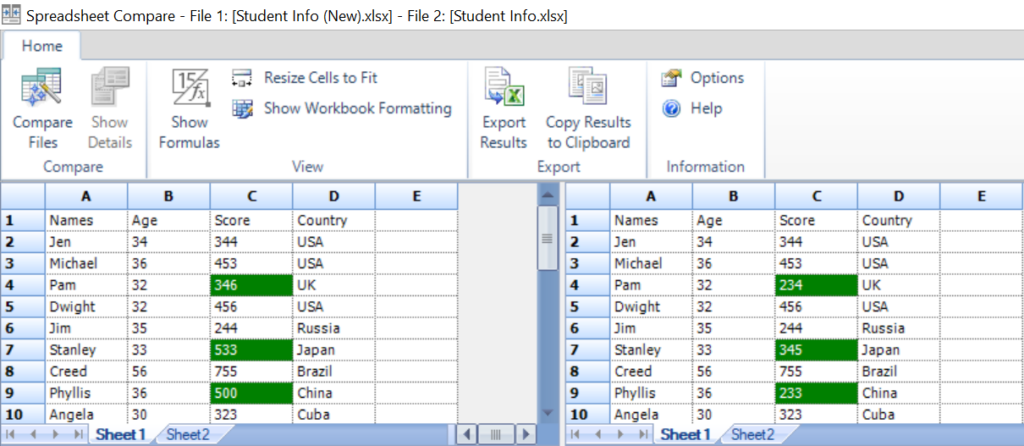
Pilih Ekspor Hasil untuk membuat dan menyimpan salinan hasil ke komputer Anda sebagai dokumen Excel.
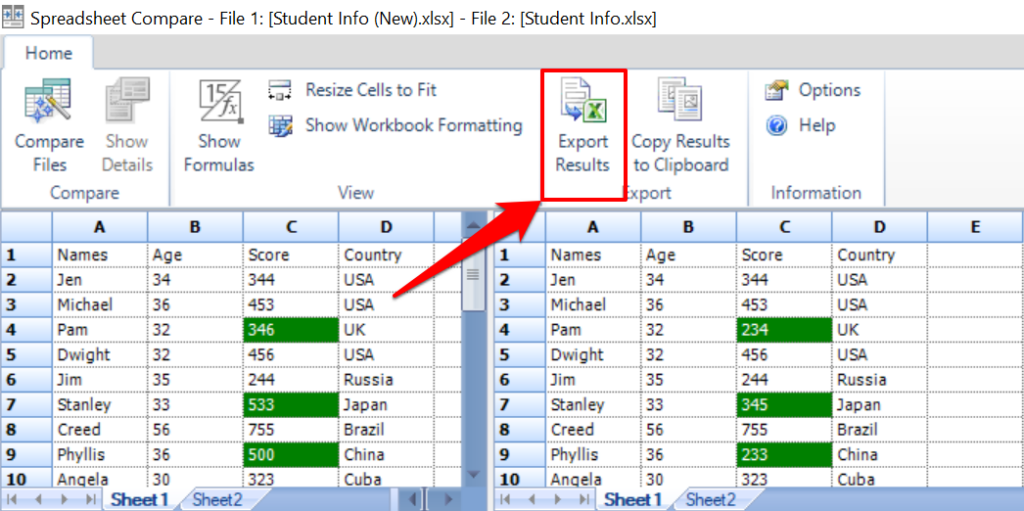
Laporan akan menunjukkan lembar dan referensi sel dengan kumpulan data yang bervariasi, serta nilai pasti dari data lama dan baru.
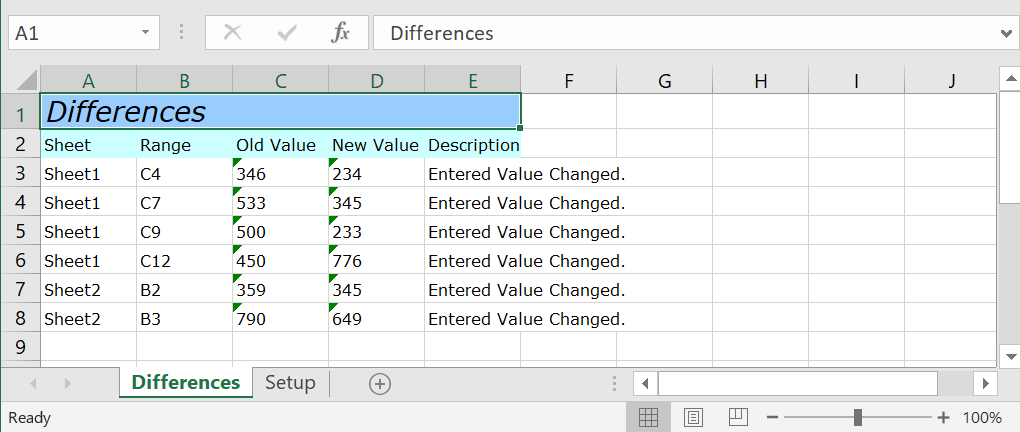
Anda dapat berbagi laporan Excel dengan kolega, tim, atau orang lain yang bekerja secara kolaboratif pada file tersebut.
Gunakan Perbandingan Spreadsheet sebagai Program Mandiri
Jika versi Excel atau Office Anda tidak memiliki add-in Perbandingan Spreadsheet, instal perangkat lunak mandiri dari situs web pengembang. Saat menginstal file pengaturan, pastikan Anda mencentang kotak Daftar dan aktifkan add-in di Excel .
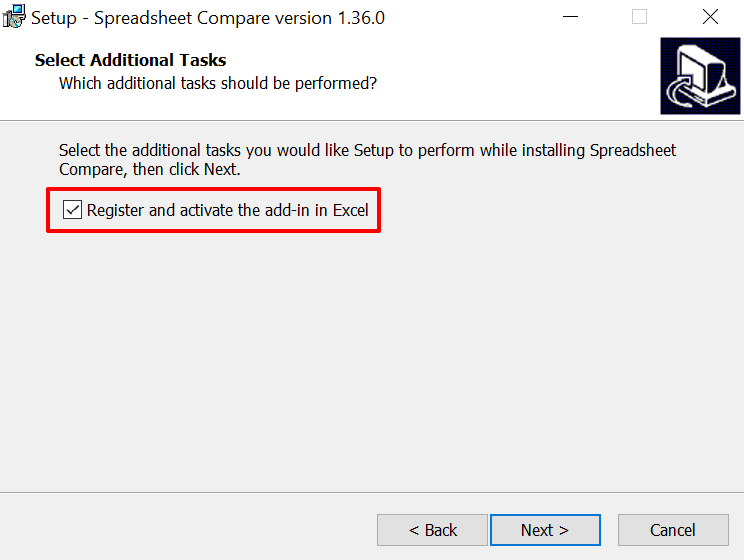
Setelah penginstalan, luncurkan Perbandingan Spreadsheet dan ikuti langkah-langkah berikut untuk menggunakan program untuk membandingkan dokumen Excel.
- Pilih Bandingkan File di tab "Beranda".

- Pilih ikon folder di sebelah kotak dialog “Bandingkan (file lama)” untuk menambahkan dokumen pertama yang ingin Anda bandingkan dengan alat. Tambahkan file kedua ke kotak “To (newer files)” dan pilih OK untuk melanjutkan.
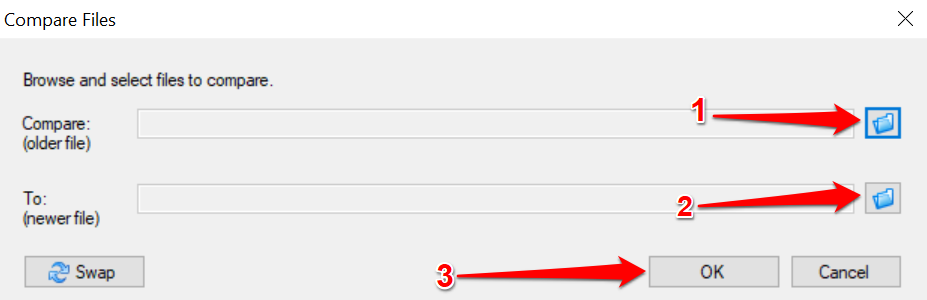
Perbandingan Spreadsheet akan memproses file dan menyorot sel dengan nilai yang bervariasi dalam warna hijau.
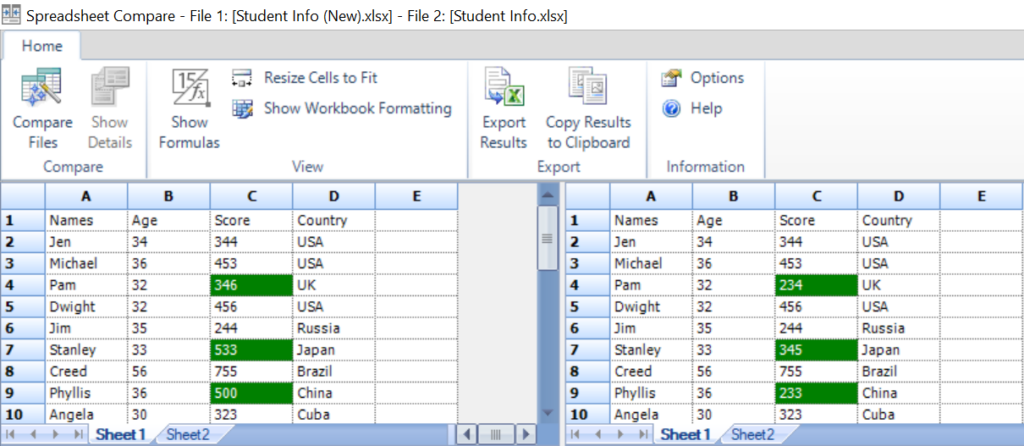
Temukan Perbedaannya
Alat perbandingan “Lihat Berdampingan” adalah opsi yang paling layak untuk pengguna Office Home atau Students. Jika Anda menggunakan Excel untuk Microsoft 365 atau Office Professional Plus (2013 atau 2016), alat "Perbandingan Spreadsheet" bawaan siap membantu Anda. Tetapi jika Anda tidak Excel di komputer Anda, alat perbandingan Excel berbasis web akan menyelesaikan pekerjaan. Ini sangat mudah.
